メールの検索
キーワードや条件を指定し、メールを検索できます。
ただし、次のメールは検索できません。
- 1度も既読にしていないメール
- ごみ箱の中のメール
- 下書きのメール
操作手順:
-
ヘッダーのアプリのアイコン
をクリックします。
-
[メール]をクリックします。
-
「メール」画面で、検索するフォルダーを選択します。
-
検索ボックスにキーワードを入力し、検索するアイコン
 をクリックします。
をクリックします。
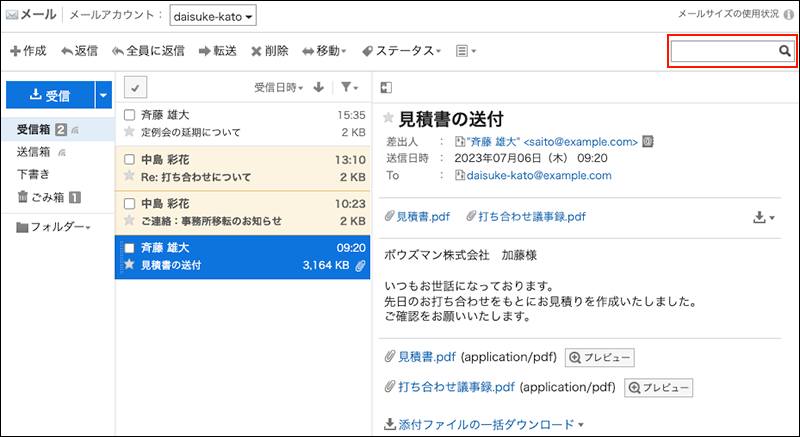
次のいずれかの項目にキーワードを含むメールを検索します。
- 標題
- 本文
- 差出人
- To
- Cc
- Bcc
- ファイル名
- ファイルの内容
キーワードを何も入力せずに検索すると、手順5の「検索結果」画面が表示されます。
-
「検索結果」画面で、検索結果を確認します。
添付ファイルの検索結果を確認したい場合、[添付ファイル]をクリックしてください。![スクリーンショット:メールの「検索結果」画面。[添付ファイル]が枠線で囲まれて強調されている](/g/img-ja/user_application_mail_search_03.png)
-
再検索する場合は、検索条件を設定し、[検索]をクリックします。
設定できる検索条件は、次のとおりです。検索条件の詳細は、メールの検索仕様の検索に使用できるオプションを参照してください。
- キーワード:
検索するキーワードを入力します。 - 表示順:
検索結果の表示順を設定します。 - 標題を検索:
標題にキーワードが含まれるメールに絞り込んで検索します。 - 検索フォルダー:
検索するフォルダーを設定します。 - 差出人:
差出人の表示名で検索する場合、「キーワード」欄を空にし、「差出人」欄に名前、またはメールアドレスの一部を入力します。 - To、Cc、Bcc:
メールの宛先で検索する場合、「キーワード」欄を空にし、「To、Cc、Bcc」欄に名前、またはメールアドレスの一部を入力します。 - 期間:
検索する期間を設定します。
- キーワード: